2017.5 OPEL ASTRA K radio
[x] Cancel search: radioPage 142 of 167
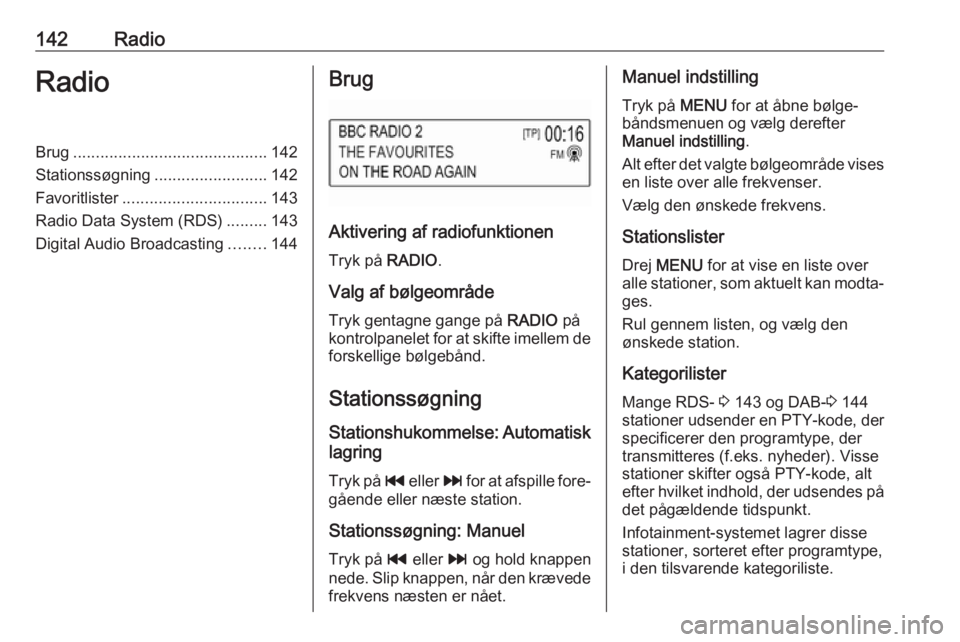
142RadioRadioBrug........................................... 142
Stationssøgning .........................142
Favoritlister ................................ 143
Radio Data System (RDS) .........143
Digital Audio Broadcasting ........144Brug
Aktivering af radiofunktionen
Tryk på RADIO.
Valg af bølgeområde
Tryk gentagne gange på RADIO på
kontrolpanelet for at skifte imellem de forskellige bølgebånd.
Stationssøgning
Stationshukommelse: Automatisk lagring
Tryk på t eller v for at afspille fore‐
gående eller næste station.
Stationssøgning: Manuel
Tryk på t eller v og hold knappen
nede. Slip knappen, når den krævede
frekvens næsten er nået.
Manuel indstilling
Tryk på MENU for at åbne bølge‐
båndsmenuen og vælg derefter
Manuel indstilling .
Alt efter det valgte bølgeområde vises en liste over alle frekvenser.
Vælg den ønskede frekvens.
Stationslister
Drej MENU for at vise en liste over
alle stationer, som aktuelt kan modta‐
ges.
Rul gennem listen, og vælg den
ønskede station.
Kategorilister Mange RDS- 3 143 og DAB- 3 144
stationer udsender en PTY-kode, der specificerer den programtype, der
transmitteres (f.eks. nyheder). Visse
stationer skifter også PTY-kode, alt
efter hvilket indhold, der udsendes på
det pågældende tidspunkt.
Infotainment-systemet lagrer disse
stationer, sorteret efter programtype,
i den tilsvarende kategoriliste.
Page 143 of 167
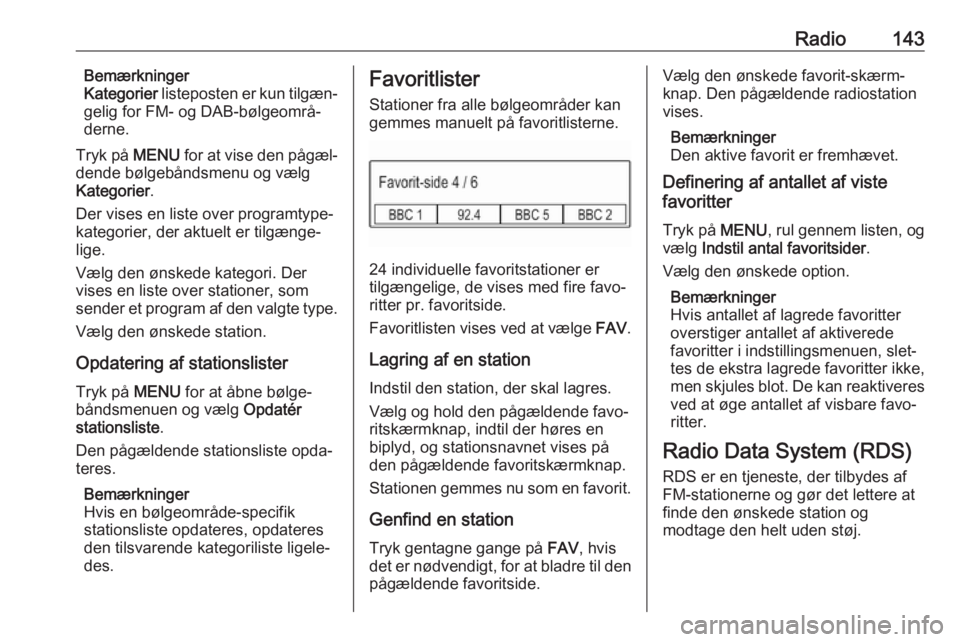
Radio143Bemærkninger
Kategorier listeposten er kun tilgæn‐
gelig for FM- og DAB-bølgeområ‐ derne.
Tryk på MENU for at vise den pågæl‐
dende bølgebåndsmenu og vælg
Kategorier .
Der vises en liste over programtype‐
kategorier, der aktuelt er tilgænge‐
lige.
Vælg den ønskede kategori. Der
vises en liste over stationer, som
sender et program af den valgte type.
Vælg den ønskede station.
Opdatering af stationslister Tryk på MENU for at åbne bølge‐
båndsmenuen og vælg Opdatér
stationsliste .
Den pågældende stationsliste opda‐
teres.
Bemærkninger
Hvis en bølgeområde-specifik
stationsliste opdateres, opdateres
den tilsvarende kategoriliste ligele‐
des.Favoritlister
Stationer fra alle bølgeområder kangemmes manuelt på favoritlisterne.
24 individuelle favoritstationer er
tilgængelige, de vises med fire favo‐
ritter pr. favoritside.
Favoritlisten vises ved at vælge FAV.
Lagring af en station
Indstil den station, der skal lagres.
Vælg og hold den pågældende favo‐
ritskærmknap, indtil der høres en
biplyd, og stationsnavnet vises på
den pågældende favoritskærmknap.
Stationen gemmes nu som en favorit.
Genfind en station
Tryk gentagne gange på FAV, hvis
det er nødvendigt, for at bladre til den pågældende favoritside.
Vælg den ønskede favorit-skærm‐
knap. Den pågældende radiostation
vises.
Bemærkninger
Den aktive favorit er fremhævet.
Definering af antallet af viste
favoritter
Tryk på MENU, rul gennem listen, og
vælg Indstil antal favoritsider .
Vælg den ønskede option.
Bemærkninger
Hvis antallet af lagrede favoritter
overstiger antallet af aktiverede
favoritter i indstillingsmenuen, slet‐ tes de ekstra lagrede favoritter ikke,
men skjules blot. De kan reaktiveres ved at øge antallet af visbare favo‐
ritter.
Radio Data System (RDS) RDS er en tjeneste, der tilbydes af
FM-stationerne og gør det lettere at
finde den ønskede station og
modtage den helt uden støj.
Page 144 of 167
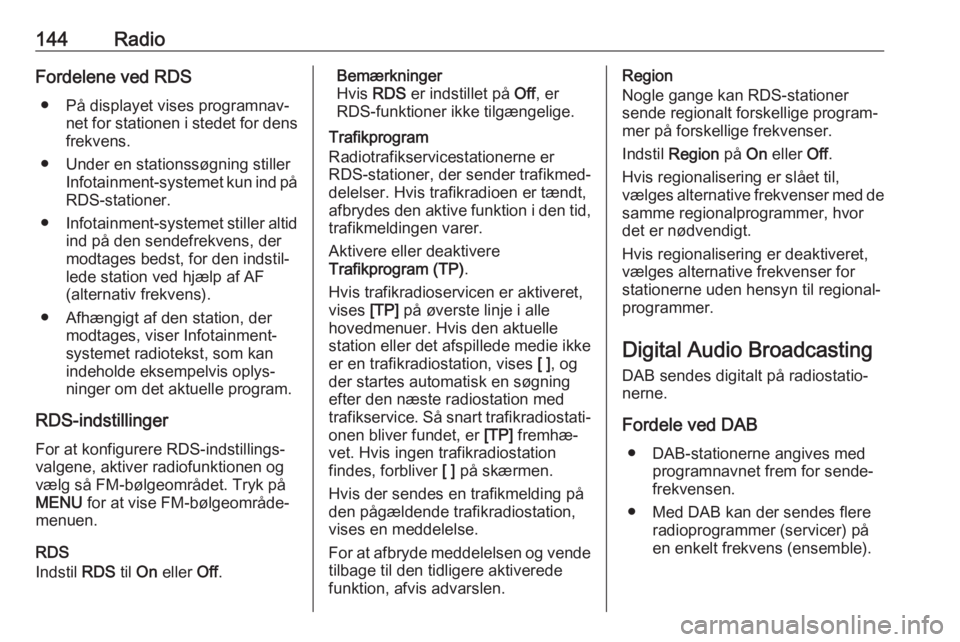
144RadioFordelene ved RDS● På displayet vises programnav‐ net for stationen i stedet for dens
frekvens.
● Under en stationssøgning stiller Infotainment-systemet kun ind påRDS-stationer.
● Infotainment-systemet stiller altid
ind på den sendefrekvens, der
modtages bedst, for den indstil‐
lede station ved hjælp af AF
(alternativ frekvens).
● Afhængigt af den station, der modtages, viser Infotainment-
systemet radiotekst, som kan
indeholde eksempelvis oplys‐
ninger om det aktuelle program.
RDS-indstillinger For at konfigurere RDS-indstillings‐valgene, aktiver radiofunktionen og
vælg så FM-bølgeområdet. Tryk på MENU for at vise FM-bølgeområde‐
menuen.
RDS
Indstil RDS til On eller Off.Bemærkninger
Hvis RDS er indstillet på Off, er
RDS-funktioner ikke tilgængelige.
Trafikprogram
Radiotrafikservicestationerne er
RDS-stationer, der sender trafikmed‐ delelser. Hvis trafikradioen er tændt,
afbrydes den aktive funktion i den tid,
trafikmeldingen varer.
Aktivere eller deaktivere
Trafikprogram (TP) .
Hvis trafikradioservicen er aktiveret,
vises [TP] på øverste linje i alle
hovedmenuer. Hvis den aktuelle
station eller det afspillede medie ikke
er en trafikradiostation, vises [ ], og
der startes automatisk en søgning
efter den næste radiostation med
trafikservice. Så snart trafikradiostati‐ onen bliver fundet, er [TP] fremhæ‐
vet. Hvis ingen trafikradiostation
findes, forbliver [ ] på skærmen.
Hvis der sendes en trafikmelding på
den pågældende trafikradiostation,
vises en meddelelse.
For at afbryde meddelelsen og vende
tilbage til den tidligere aktiverede
funktion, afvis advarslen.Region
Nogle gange kan RDS-stationer
sende regionalt forskellige program‐ mer på forskellige frekvenser.
Indstil Region på On eller Off.
Hvis regionalisering er slået til,
vælges alternative frekvenser med de samme regionalprogrammer, hvor
det er nødvendigt.
Hvis regionalisering er deaktiveret, vælges alternative frekvenser for
stationerne uden hensyn til regional‐
programmer.
Digital Audio Broadcasting DAB sendes digitalt på radiostatio‐
nerne.
Fordele ved DAB ● DAB-stationerne angives med programnavnet frem for sende‐
frekvensen.
● Med DAB kan der sendes flere radioprogrammer (servicer) på
en enkelt frekvens (ensemble).
Page 145 of 167

Radio145● Ud over digitale lydtjenester afhøj kvalitet kan DAB også sendedata i tilknytning til programmer
samt en masse andre datatjene‐
ster herunder rejse- og trafikin‐
formation.
● Gengivelse af lyden er sikret, så længe en givet DAB-modtagerkan opsamle det signal, der
sendes ud af en station (selvom
signalet er meget svagt).
● I tilfælde af dårlig modtagelse skrues lydstyrken automatisk
ned for at undgå generende støj.
Hvis DAB-signalet er for svagt til at blive opfanget af modtageren,
vil modtagelsen blive afbrudt
fuldstændigt. Dette kan undgås
ved at aktivere DAB til DAB-
sammenkædning og/eller DAB-
til FM-tilkobling i DAB-valgmen‐
uen (se herunder).
● Interferens, der skyldes stationer
på nærliggende frekvenser (enfænomen, der er typisk for
modtagelse af AM og FM) fore‐
kommer ikke med DAB.● Hvis DAB-signalet reflekteres af naturlige forhindringer eller
bygninger, forbedres kvaliteten
for modtagelse af DAB, hvorimod modtagelse af AM eller FM forrin‐ ges betydeligt i sådanne tilfælde.
● Når DAB-modtagelse er aktive‐ ret, forbliver Infotainment-syste‐
mets FM-tuner aktiv i baggrun‐
den og søger løbende efter FM- stationer med den bedste modta‐ gelse. Hvis TP 3 143 er aktiveret,
udsendes trafikmeldinger fra den FM-station, der har den bedstemodtagelse. Deaktivér TP hvisDAB-modtagelse ikke skal afbry‐
des af FM-trafikmeldinger.
DAB-indstillinger For at konfigurere DAB-indstillings‐
valgene, aktiver radiofunktionen og
vælg så DAB-bølgeområdet. Tryk på
MENU for at vise DAB-bølgeområde‐
menuen.
DAB-meddelelser
Foruden deres musikprogrammer sender mange DAB-stationer også
meddelelser i forskellige kategorier.
Hvis du aktiverer nogle eller alle kate‐gorier, afbrydes den DAB-service, der lige nu modtages, når kommer en
meddelelse fra disse kategorier.
Vælg DAB-meddelelser for at vise
listen med DAB-kategorier.
Vælg de ønskede kategorier. De
valgte kategorier er markeret med 9.
Bemærkninger
DAB-meddelelser kan kun modta‐
ges, hvis DAB-bølgeområdet er akti‐ veret.
DAB til DAB-tilkobling
Hvis denne funktion er aktiveret, skif‐
ter udstyret over til samme tjeneste
(program) på en anden DAB-ensem‐
ble (hvis tilgængelig), når DAB-signa‐
let er for svagt til at blive opfanget af
modtageren.
Indstil DAB til DAB-sammenkædning
på On eller Off.
DAB til FM-tilkobling
Hvis denne funktion er aktiveret, skif‐
ter udstyret over til en tilsvarende FM- station i den aktive DAB-service (hvis tilgængelig), når DAB-signalet er forsvagt til at blive opfanget af modtage‐
ren.
Page 146 of 167

146RadioIndstil DAB til FM-sammenkædning
på On eller Off.
L-bånd
Hvis L-bølgeområdet aktiveres,
modtager Infotainment-systemet et ekstra frekvensområde (1452-1492
MHz).
Indstil L-bånd på On eller Off.
Intellitext
Funktionen Intellitext muliggør
modtagelse af yderligere oplysninger
som f.eks. meddelelser, finansinfor‐
mation, sport, nyheder osv.
Vælg en af kategorierne, og vælg en
specifik post på listen, for at vise
detaljerede oplysninger.
Page 151 of 167

Telefon151TelefonGenerelt..................................... 151
Bluetooth-forbindelse .................152
Nødopkald ................................. 153
Betjening .................................... 153
Tekstbeskeder ........................... 155
Mobiltelefoner og CB-radioer ....156Generelt
Telefonportalen giver mulighed formobiltelefonsamtaler via en mikrofon
i bilen og bilens højtalere og betjening
af de vigtigste mobiltelefonfunktioner gennem bilens Infotainment-system.
For at kunne bruge telefonportalen,
skal mobiltelefonen tilsluttes til Info‐
tainment-systemet via Bluetooth.
Ikke alle telefonfunktioner understøt‐
tes af alle mobiltelefoner. De brug‐
bare telefonfunktioner afhænger af
den relevante mobiltelefon og af
netværksudbyderen. Yderligere infor‐
mation kan findes i betjeningsvejled‐
ningen til mobiltelefonen eller rekvire‐
res fra netværksudbyderen.
Vigtige oplysninger om betjening
og færdselssikkerhed9 Advarsel
Mobiltelefoner kan påvirke omgi‐
velserne. Af denne årsag er der
udarbejdet sikkerhedsregler og
vejledninger. Det er en god idé at
sætte sig ind i disse vejledninger,
før telefonfunktionen anvendes.
9 Advarsel
Det kan være farligt at anvende
håndfri anordninger, mens man
kører, da anvendelse af telefonen
nedsætter koncentrationen.
Parker bilen før anvendelse af den håndfri anordning. Følg bestem‐
melserne, der er i kraft i det land,
hvor De befinder Dem.
Husk at overholde de specielle
regler, som gælder i specifikke
områder, og sluk altid for mobilte‐ lefonen, hvis brug af mobiltele‐
foner er forbudt, hvis forstyrrelser
forårsages af mobiltelefonen, eller hvis der kan opstå farlige situatio‐
ner.
Bluetooth
Telefonportalen er certificeret af Blue‐
tooth Special Interest Group (SIG).
Yderligere oplysninger om specifika‐
tionen kan findes på internettet på
adressen http://www.bluetooth.com.
Page 152 of 167

152TelefonBluetooth-forbindelse
Bluetooth er en radiostandard for
trådløs tilslutning af f.eks. mobiltele‐
foner eller andet udstyr.
Bluetooth-funktionen på Bluetooth-
enheden skal være aktiveret, for at
der kan oprettes Bluetooth-forbin‐
delse til Infotainment-systemet. Yder‐ ligere oplysninger findes i Bluetooth-
enhedens brugsanvisning.
Via telefonportalen udføres parring
(pinkodeudveksling mellem Blue‐
tooth-enhed og Infotainment-system)
og tilslutning af Bluetooth-enheder til
Infotainment-systemet.
Parring af en enhed
Oplysninger ● Der kan parres op til fem enheder
med systemet.
● Der kan kun tilsluttes én parret enhed til Infotainment-systemet
ad gangen.
● Parring behøver kun at udføres én gang, medmindre enheden er
slettet på listen over parrede enheder. Hvis enheden er blevettilsluttet tidligere, etablerer Info‐
tainment-systemet automatisk
forbindelsen.
● Bluetooth-betjening dræner enhedens batteri betydeligt.
Tilslut derfor enheden til USB-
porten til opladning.
Parring af første enhed 1. Tryk på PHONE , og vælg derefter
Par .
Der vises en meddelelse på Info‐
tainment-systemet, som viser
navnet og PIN-koden til Infotain‐
ment-systemet.
2. Start Bluetooth-søgning på den Bluetooth-enhed, som skal
parres.
3. Bekræft parring: ● Hvis SSP (sikker enkel parring) understøttes:
Sammenlign PIN-koden
(hvis krævet) og bekræft
meddelelserne i Infotain‐ ment-systemet og Bluetooth- enheden.
● Hvis SSP (sikker enkel parring) ikke understøttes:Indtast Infotainment-PIN-
koden på Bluetooth-enheden og bekræft dine indtastnin‐ger.
4. Infotainment-systemet og enheden er parret. Telefonmen‐
uen vises.
5. Hvis tilgængeligt på Bluetooth- enheden, downloades telefonbo‐
gen og opkaldslisterne til Infotain‐ ment-systemet. Hvis det er
nødvendigt, bekræft den respek‐
tive besked til smartphonen.
Bemærkninger
For at kontakterne skal kunne læses af Infotainment-systemet, skal devære lagret i mobiltelefonens
hukommelse.
Parring af en anden enhed
Tryk på PHONE, rul gennem listen,
og vælg Bluetooth-enheder .
Tryk på Tilføj for at starte parrings‐
processen for en anden enhed.
Fortsæt fra trin 2 af "Parring af første
enhed" (se ovenfor).
Page 154 of 167

154Telefonbetjene mange andre funktioner på
din mobiltelefon via Infotainment- systemet.
Bemærkninger
Ikke alle mobiltelefoner understøtter
alle funktioner i telefonportalen. Der
er derfor mulighed for afvigelser fra
det herunder beskrevne funktions‐
område.
Indledning af et telefonopkald
Taltastatur
Tryk på PHONE for at vise telefon‐
menuen.
Rul gennem listen, og vælg Tastatur.
Der vises et tastatur.
Drej MENU for at markere det tal, du
ønsker at indtaste, og tryk så på
MENU for at vælge det pågældende
tal. Indtast det ønskede nummer.
Vælg k eller tryk på BACK for at
slette cifre.
Vælg Kald for at starte telefonopkal‐
det.
Kontakter
Tryk på PHONE for at vise telefon‐
menuen.
Vælg Kontaktpersoner . Kontaktlisten
vises.
Rul gennem listen og vælg ønsket
kontaktpost. Kontakten vises.
Vælg et af de telefonnumre, som er
gemt under denne kontakt. Numme‐
ret kaldes.
Opkaldslister
Tryk på PHONE for at vise telefon‐
menuen.
Vælg Nye opkald . Liste over seneste
opkald vises.
Afhængigt af hvilket opkald, du leder
efter, vælges Ubesvaret, Modtaget
eller Sendt .
Vælg et af de telefonnumre, som er
gemt i listen over seneste opkald.
Nummeret kaldes.
Indkommende telefonopkald
Besvarelse af et telefonopkald
Hvis en radio- eller mediekilde er
aktiv, når et opkald kommer ind,
gøres audio-kilden lydløs og forbliver
lydløs, indtil opkaldet afsluttes.
En meddelelse med opkalderens
navn eller nummer vises.